アンインストール対象
- Unity Hub
- Unity (Unity 6000.0.0.23f1など)
手順1 アプリのアンインストール
- コントロールパネル または
- Windowsの「スタート」で「Unity」と検索
- UnityHubの「アンインストール」を選択
- Unityの「アンインストール」を選択
「プログラムのアンインストール」に移動し、UnityHubをアンインストールします。
Unity本体(バージョン名は状況による)をインストール済の場合、Unityもアンインストールします。
手順2 関連するファイルの削除
上記手順だけでは、再度UnityHubやUnityをインストールした際、上手く動作しないことがあります。
そこで、以下のフォルダやファイルを削除する必要があります。
C:\Users\ユーザー名\AppData の下
Local, LocalLow, Roamingという各フォルダ中の、「Unity」や「UnityHub」といったフォルダ(Uniを削除します。それらの名前のフォルダが存在しない場合は、気にしなくて良いです。
C:\ProgramFiles の下
こちらにも、UnityとUnity Hubのフォルダがあるので、削除します。
参考:
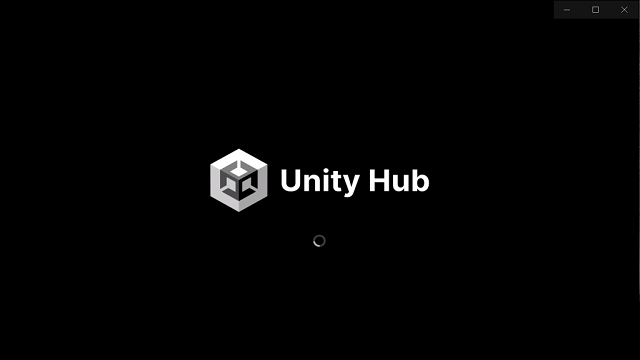
UnityHubが開かなくなった
UnityHubで新しいUnityのバージョンをインストールしたら失敗し、その後UnityHubを開いてもローディング画面でロードしたまま開けなくなったので備忘録的に情報を残しておきます。
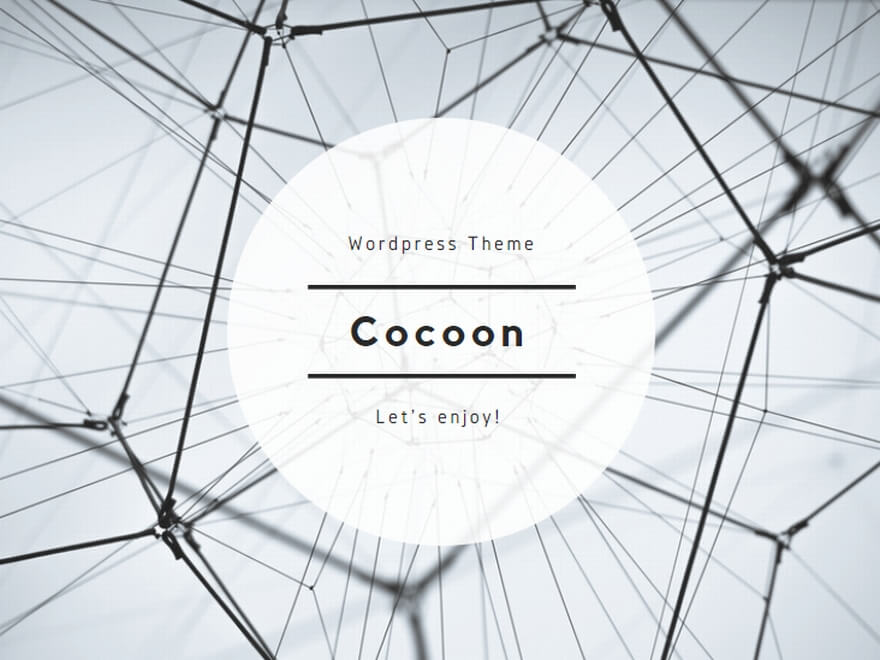
コメント